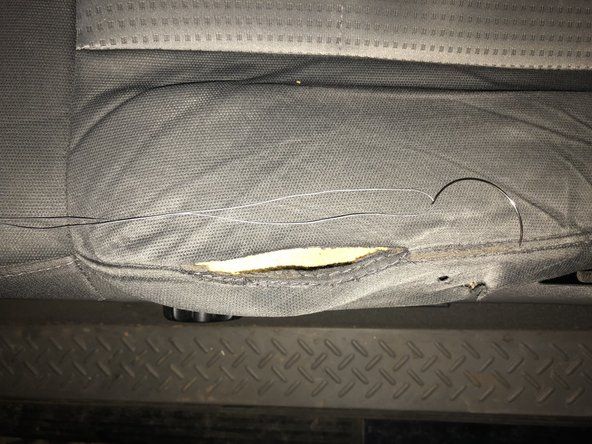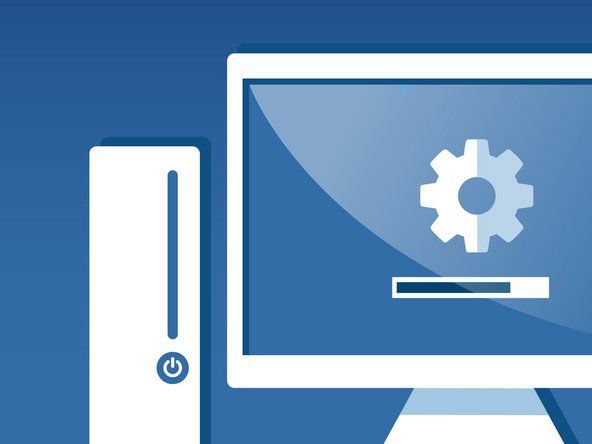Üliõpilaste kaastöödega seotud Wiki
Selle viki tegi vinge meie haridusprogrammi õpilaste meeskond.
'See tõrkeotsingu leht aitab teil diagnoosida probleeme probleemidega, mis on seotud seadmega HP Officejet Pro 8600 Plus.'
Printer pole võrguga ühendatud
Printer ei ühendu traadita Internetiga.
Etherneti kaabel on ühendatud
Etherneti kaabel lülitab printeri traadita ühenduse võimalused välja. Veenduge, et see kaabel pole printerisse või seadmesse ühendatud.
The Traadita ühenduse häälestamise viisard Seaded tuleb värskendada
Printeriga traadita Interneti-ühenduse loomisel peate sisestama traadita võrgu nime (SSID) ja traadita parooli (WPA või WEP). Nime ja parooli leidmiseks vaadake traadita ruuteri tagumist külge või külge, millega proovite ühendust luua. Valige printeri juhtpaneeli seadete lehelt Traadita ühenduse häälestamise viisard . Juhtmevaba Interneti-ühenduse seadistamiseks järgige ekraanil kuvatavaid juhiseid.
Lisateavet traadita Interneti-ühenduse loomise kohta leiate siin lk 224.
Kuidas eemaldada akut hp elitebook 840 g3
Ilmub viga „Probleem tindisüsteemiga”
Printer näitab viga „Probleem tindisüsteemiga” ja lõpetab printimise.
Tindikassetid lekivad
Tindikassettide lekkimise kontrollimiseks toimige järgmiselt.
1. Lülitage printer sisse ja avage tindikasseti sissepääsu luuk.
2. Vajutage esimese tindikasseti esikülge, et see prindipeast eemaldada.
3. Kontrollige tindikassetti lekete osas, vältige tindi sattumist nahale või riietele. Kui kassett lekib, asendage see uue kassettiga. Vastasel juhul libistage kassett tagasi värvikoodiga pesasse ja lükake seda ettevaatlikult edasi, kuni see oma kohale klõpsatab.
4. Korrake samme 2-4 kõigi teiste kassettide puhul.
5. Sulgege kasseti sissepääsu luuk.
Trükimehhanism on vigane
Võimalik, et trükimehhanism on vigane. Prindimehhanismi lähtestamiseks toimige järgmiselt.
1. Lülitage printer sisse ja oodake, kuni printer vaikib.
2. Kui printer on sisse lülitatud, ühendage toitejuhe printeri tagaküljest lahti ja eemaldage toitejuhe pistikupesast.
kuidas kloonida kõvaketas mac
3. Oodake vähemalt 60 sekundit.
4. Ühendage toitejuhe uuesti pistikupessa ja ühendage toitejuhe uuesti printeri tagaossa.
5. Enne uuesti printimist lülitage printer sisse ja oodake, kuni printer on vait.
Paber kukub printerist välja
Paber ei jää pärast printimist salve.
Väljundklapp on katki
Plastitükk, mis hoiab prinditud pabereid paigas, pole enam kinnitatud. Selle tulemusel libisevad paberid pärast nende printimist.
Väljastussalve pole piisavalt palju laiendatud
Laiendage salv 'Legal' asendisse, nagu näitab kiri salve keskel. See võimaldab prinditud lehtedel pärast printimist lameda asetuse ja takistab lehtede kokkuklapimist ega salvelt kukkumist.
Paber on ummikus
Printer näitab viga „Paberiummistus” ja peatab printimise.
1. või 2. salve moos
Kui paberisalves on paberiummistus, vajutage printeri sisselülitamiseks toitenuppu ja lahutage toitejuhe printeri tagumisest küljest. Eemaldage kogu paber salvelt ja asetage sõrmed salve eemaldamiseks pesa esiosa pesasse. Eemaldage õrnalt lahti jäänud või kinni jäänud paber. Laadige salv uuesti paberivirnaga ja veenduge, et see oleks salves õigesti joondatud, seejärel sisestage salv ettevaatlikult printerisse. Ühendage toitejuhe uuesti printeri tagaküljega: lülitage printer sisse ja proovige uuesti printida.
Paberiribad on prindipea teele kinni jäänud
Kui prindipea rajal on paberiummistus, lülitage printer välja ja ühendage toitejuhe printeri tagumisest küljest lahti. Asetage sõrm ettevaatlikult printeri vasakul olevasse pilusse ja tõmmake tindikasseti sissepääsu luuk lahti. Taskulambiga kontrollige rebenenud paberitükke, eemaldage ettevaatlikult kõik kinni jäänud või rebenenud paberid. Sulgege tindikasseti sissepääsu luuk ja ühendage toitejuhe uuesti printeri tagaküljega. Lülitage printer sisse ja proovige uuesti printida.
Printeri väljund on triibuline või puudub värv
Tint pole paberile õigesti trükitud.
Prindipea tuleb puhastada
Prindipea puhastamisel on kaks etappi. Iga etapp võtab aega umbes 2 minutit. Pärast iga etappi kontrollige prinditud lehe kvaliteeti. Igasse järgmisse puhastusetappi saate minna ainult siis, kui prindikvaliteet jääb kehvaks. Prindipea puhastamiseks toimige järgmiselt.
1. Laadige põhipaberi sisendsalve Letter, A4 või Legal kasutamata tavalist valget paberit.
2. Puudutage juhtpaneelil parempoolset noolenuppu ja valige Seadistamine .
3. Puudutage Tööriistad , seejärel valige Puhastage prindipea .
Prindipea tuleb joondada
Kui halb kvaliteet püsib ka pärast prindipea puhastamist, proovige joondada. Prindipea joondamiseks toimige järgmiselt.
1. Laadige põhipaberi sisendsalve Letter, A4 või Legal kasutamata tavalist valget paberit.
2. Puudutage juhtpaneeli paremat noolt ja valige Seadistamine .
samsungi jäämasin ei saa vett
3. Puudutage Tööriistad , seejärel valige Joondage printer .
Ilmub viga „Puuduv või ebaõnnestunud prindipea”
Printer näitab viga „Puudub või ebaõnnestus prindipea” ja lõpetab printimise.
Tekkis tarkvara probleem
Tarkvara võib põhjustada selle teate ilmumise. Lülitage printer välja ja uuesti sisse.
Prindipea tuleb uuesti installida
Kui printer on välja lülitatud ja uuesti sisse lülitatud ning tõrketeade jääb alles, installige prindipea uuesti. Järgige samme siin .
Ilmub tõrge „Pick Motor Stalled”
Printer ei suuda paberit salvelt kätte ja toita ning kuvatakse viga „Paber on otsas” või „Valige mootor seisma jäänud”.
Printer tuleb lähtestada
Printeri lähtestamiseks toimige järgmiselt.
tehases lähtestatud Amazon tulepulk ilma puldita
1. Lülitage printer sisse ja oodake, kuni printer vaikib.
2. Kui printer on sisse lülitatud, ühendage toitejuhe printeri tagaküljest lahti ja eemaldage toitejuhe pistikupesast.
3. Oodake vähemalt 60 sekundit.
4. Ühendage toitejuhe uuesti pistikupessa ja ühendage toitejuhe uuesti printeri tagaossa.
5. Enne uuesti printimist lülitage printer sisse ja oodake, kuni printer on vait.
Kui saate pärast lähtestamist printida, ei pea te tõrkeotsingut jätkama.
kuidas parandada viinud jõulutuled pooleldi välja
Printeri püsivara tuleb uuendada
Printeri uusimate värskenduste kontrollimiseks toimige järgmiselt.
1. Valige juhtpaneeli avakuval ePrint . Oodake, kuni kuvatakse ePrindi olek.
2. Valige Seaded .
3. Valige Printeri värskendus , seejärel valige Kontrollige värskenduse kohe olemasolu .
Kui saate pärast värskendamist printida, ei pea te tõrkeotsingut jätkama.
Paber on tolmune, rebenenud või kortsus
Paberi kontrollimiseks toimige järgmiselt.
1. Avage väljastussalv ja eemaldage paberivirn.
2. Kontrollige, kas pole tolmuseid, rebenenud, kõverdunud ega painutatud tükke. Eemaldage need tükid virnast.
3. Eemaldage kõik takistused, näiteks rebenenud paber või pakkematerjalid.
4. Kasutage taskulampi paberialuse sisemuse vaatamiseks, veendumaks, et miski ei takista paberit rullidega kokku puutumast.
5. Printimise jätkamiseks laadige uuesti 10-25 paberitüki virn ja sulgege sisendpaberi salv.
Paper Rick-rullid tuleb puhastada
Te vajate puhast, ebemevaba lappi, mis ei lagune ega jäta kasutamisel kiude. Teil on vaja ka destilleeritud, villitud või filtreeritud vett. Kraanivesi võib printerit kahjustada. Jälgi '8. samm: paberi valimisrullide puhastamine' valimisrullide puhastamiseks.